Reklama
 Pre väčšinu používateľov systému Windows je skutočnosťou, že s týždňom, keď sa počítač pravidelne používa, veci fungujú len sa začnú hromadiť, OS sa stáva viac nafúknutý a zdá sa, že všetko trvá donekonečna spustiť. Osobne celú vec len naformátujem a začnem znova - ale pre väčšinu ľudí si uvedomujem, že to nemusí byť praktické riešenie. Aký je teda nejaký spôsob, ako odrezať tuk, odstrániť nadúvanie z PC a nechať systém Windows znova pracovať v hornej časti?
Pre väčšinu používateľov systému Windows je skutočnosťou, že s týždňom, keď sa počítač pravidelne používa, veci fungujú len sa začnú hromadiť, OS sa stáva viac nafúknutý a zdá sa, že všetko trvá donekonečna spustiť. Osobne celú vec len naformátujem a začnem znova - ale pre väčšinu ľudí si uvedomujem, že to nemusí byť praktické riešenie. Aký je teda nejaký spôsob, ako odrezať tuk, odstrániť nadúvanie z PC a nechať systém Windows znova pracovať v hornej časti?
Poznámka: Veľa zvýraznených aplikácií a metód robí váš počítač veľmi vážnymi vecami, takže dúfam Je samozrejmé, že pred vykonaním ktorejkoľvek z nich by ste mali mať úplnú systémovú zálohu systému. Bol si varovaný!
Odstráňte nepotrebné funkcie systému Windows
Windows je rozsiahly operačný systém s množstvom funkcií a procesov, ktoré väčšina z nás jednoducho nepotrebuje. Našťastie systém Windows umožňuje relatívne ľahko zapínať a vypínať funkcie.
Stačí ísť na Ovládací panel -> Programy -> Zapnutie alebo vypnutie funkcií systému Windows.
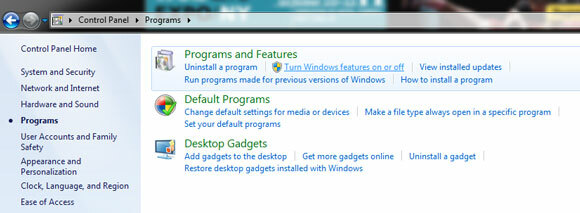
Všimnite si, že rovnako ako väčšina metód opísaných dnes, to všetko sa musí robiť so zvýšenými oprávneniami správcu.
V mojom prípade som sa rozhodol deaktivovať:
- Internet Explorer 9 (vážne, je to bezcenný prehliadač)
- Hry - to znamená Solitaire atď - nie vaše vlastné nainštalované hry
- Mediálne funkcie - všetky. Prehrávač Windows Media Player nikdy nebol dobrý; Nepoznám nikoho, kto skutočne používa program Windows DVD Maker; a zatiaľ Media Center je fantastický PVR pre obývaciu izbu Najlepšie PVR: Windows Media Center!Napriek vnímanému obrazu Microsoftu ako drevárskej šelmy s nafúknutým softvérom, ktorý je dodávaný s chybami, v priebehu rokov skutočne vytvorili nejaký kvalitný softvér. Dnes by som chcel vyzdvihnúť Windows Media ... Čítaj viac , inak je to celkom zbytočné.
- Súčasti počítača Tablet PC zo zrejmých dôvodov
- Platforma Windows Gadget, pretože som nikdy nebola fanúšikom modulov gadget pre počítače
- Prehliadač a služby XPS, pretože väčšina používateľov nepotrebuje tlačové služby pre tlač postskriptov a keby ste to vedeli, mali by ste to vedieť.
Fantastické, to je 80% funkcií deaktivovaných práve tu! Kliknite na tlačidlo OK a reštartujte počítač!
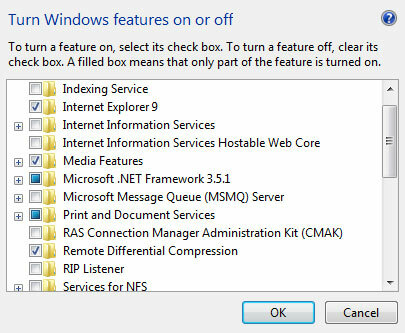
Odinštalujte staré aplikácie
Môže sa to zdať zrejmé, ale odinštalovaním aplikácií, ktoré už nepoužívame, je hriech, ktorý niekedy môže prejsť aj tých najlepších z nás. Choďte na Ovládací panel -> Odinštalovať program a zistite, v čom sa skrývajú zbytočné aplikácie.
Alebo vyskúšajte naše odporúčané Odinštalačný program Revo zdarma Uninstaller Revo bude loviť váš Bloatware Čítaj viac alebo Uninstaller IOBit Ako vynútiť odinštalovanie nechcených programov Windows pomocou odinštalačného programu IObit Čítaj viac , ktoré zaistia, že tieto aplikácie nezanechajú v registri nič zostávajúce alebo skryté.
Soluto opraviť váš bootovací čas
my máme odporúčané Soluto Použite program Soluto na zlepšenie času spustenia systému Windows Čítaj viac a predtým som to hlboko zakryl. Pri prvom spustení systém Soluto zaznamená všetko, čo sa načíta počas vášho bootovacieho času, a kategorizuje ho podľa spätnej väzby komunity alebo známych aplikácií.
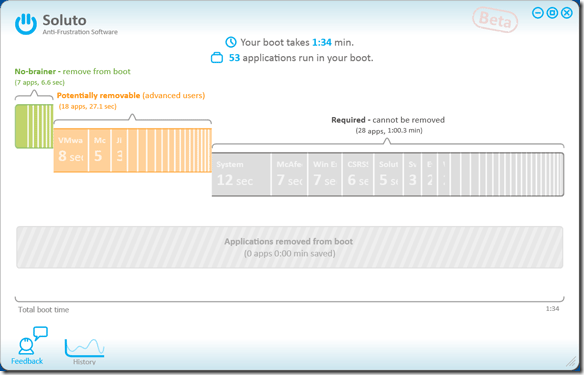
Odtiaľ si môžete vybrať, či chcete aplikáciu odložiť až do ukončenia spustenia, alebo ju úplne odstrániť zo zavedenia systému. Možnosti sú jasne vysvetlené a tiež užitočne ukazuje, čo sa ostatní používatelia rozhodli pre danú položku.
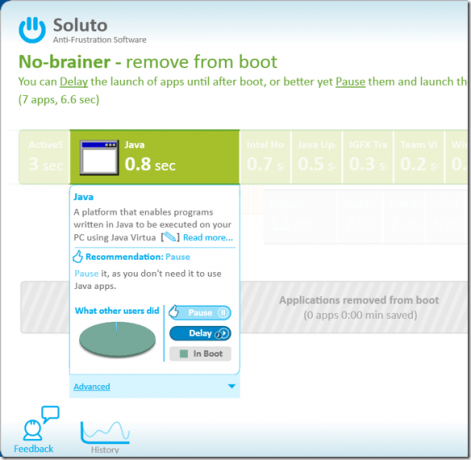
Nakoniec uvidíte, koľko času vám to ušetrilo. Krásna a absolútne nevyhnutná inštalácia pre veľmi používateľov systému Windows podľa môjho názoru.
Spustite IoBit Advanced System Care
Posledným krokom je kontrola predtým skontrolovanej pokročilej starostlivosti o systém; a teraz by som chcel zdôrazniť, že mnohí z našich čitateľov sú priaznivcami CCleaner, ktorý má podobnú, ale o niečo obmedzenejšiu sadu funkcií.
Advanced System Care vykonáva množstvo užitočných funkcií na čistenie:
- Vyčistí register odstránením mŕtvych a nesprávnych kľúčov
- defrags
- Odstráni nevyžiadané súbory (dočasné vyrovnávacie pamäte atď.)
- Základné skenovanie škodlivého softvéru (aj keď by som sa tejto funkcii nedôveroval sám ako schopný malware Kompletná príručka na odstránenie škodlivého softvéruŠkodlivý softvér je dnes všade a odstránenie škodlivého softvéru z vášho systému je zdĺhavý proces, ktorý vyžaduje radu. Ak sa domnievate, že je váš počítač napadnutý, potrebujete tohto sprievodcu. Čítaj viac skener)
Je to tiež neuveriteľne ľahké použitie pre začínajúcich používateľov s jednoduchými opravami na jedno kliknutie, preto ich odporúčam cez CCleaner.

Uložte si problém znova nabudúce vytvorením testovacieho virtuálneho počítača
Za predpokladu, že ste vykonali všetky vyššie uvedené kroky a teraz máte efektívny operačný systém, ktorý podporuje žiarenie, ďalším krokom je zabrániť tomu, aby sa v prvom rade dostal do takého stavu. Z tohto dôvodu odporúčame pred umiestnením na hlavnú plochu vytvoriť virtuálny stroj na testovanie softvéru. Použitím virtuálneho počítača máte stále dostatok energie na testovanie a používanie plne funkčných verzií väčšiny aplikácií (aj keď sa hry s intenzívnou grafikou neodporúčajú) a celá vec sa uzavrie do jedného obrázka VM file. Ak sa pokazíte alebo náhodne nainštalujete nejaký škodlivý softvér - stačí si načítať nový zo zálohy.
Ako postupujete pri vytváraní virtuálneho počítača? Prečo používate bezplatný virtuálny box a náš Komplexný bezplatný sprievodca VirtualBoxom Ako používať VirtualBox: Príručka používateľaS VirtualBox môžete ľahko nainštalovať a otestovať viac operačných systémov. Ukážeme vám, ako nastaviť Windows 10 a Ubuntu Linux ako virtuálny stroj. Čítaj viac samozrejme!
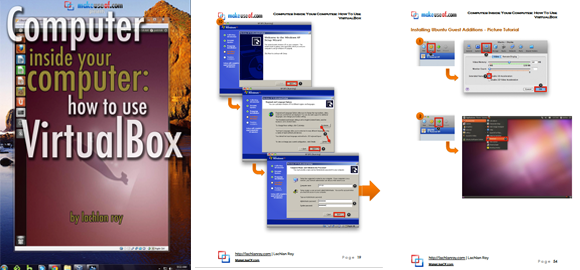
To je všetko priatelia. Myslíte si, že mi niečo uniklo, alebo máte nejaké vlastné tipy na odfarbenie počítača so systémom Windows? Dajte nám vedieť v komentároch - ale žiadne plameňové vojny, pre ktoré je konkrétny čistič najlepší, prosím. náš To najlepšie zo softvéru Windows Najlepšie PC softvér pre váš počítač so systémom WindowsChcete najlepší počítačový softvér pre svoj počítač so systémom Windows? Náš rozsiahly zoznam zhromažďuje najlepšie a najbezpečnejšie programy pre všetky potreby. Čítaj viac Stránka obsahuje množstvo čistiacich, odinštalačných a iných systémových pomôcok. Ak ste proces prebehli, rád by som počul, koľko času na spustenie a miesto ste ušetrili, takže prosím dajte mi vedieť - nezabudnite však najprv použiť program Soluto na meranie celkového času spustenia pred aj po Po. Všimli ste si aj celkového zvýšenia výkonu systému?
Obrázok Kredit: Shutterstock
James má bakalárske štúdium v oblasti umelej inteligencie a je držiteľom certifikátu CompTIA A + a Network +. Je popredným vývojárom MakeUseOf a trávi svoj voľný čas hraním VR paintballu a spoločenských hier. Staval počítače od malička.